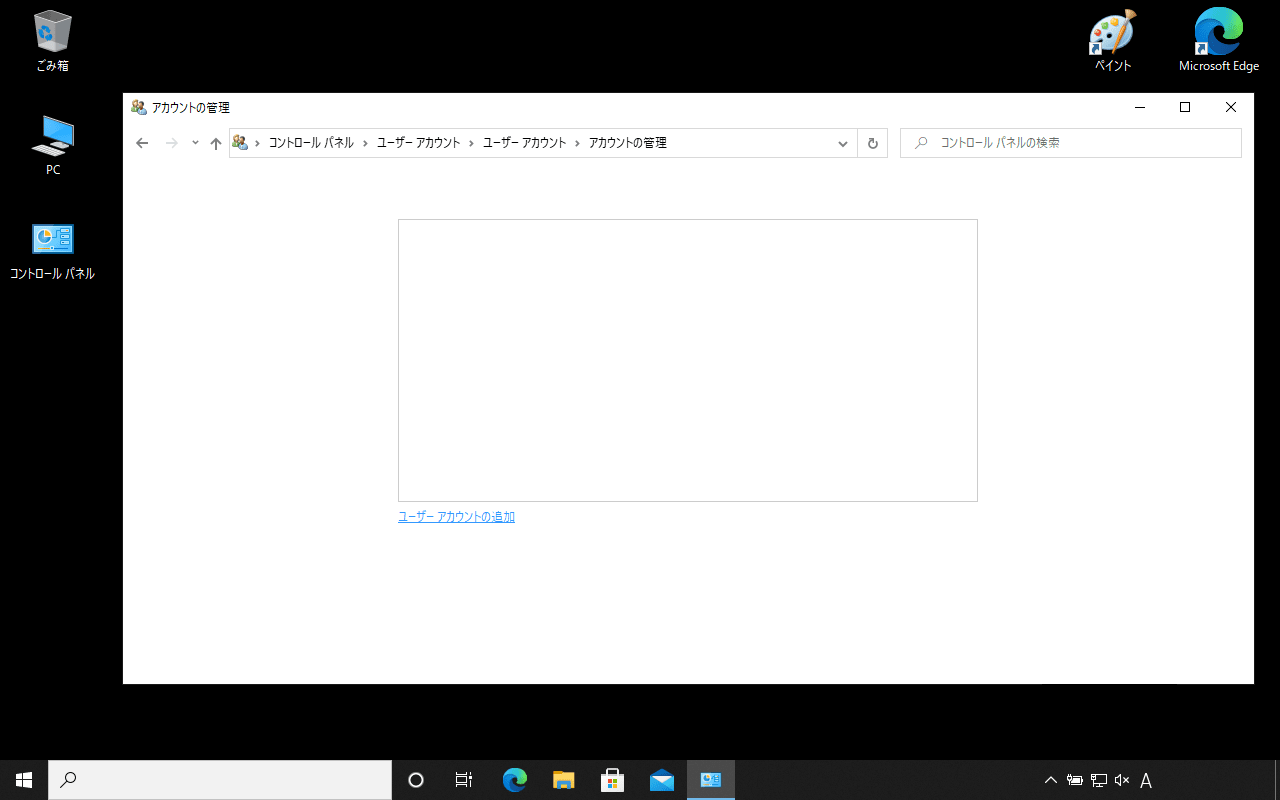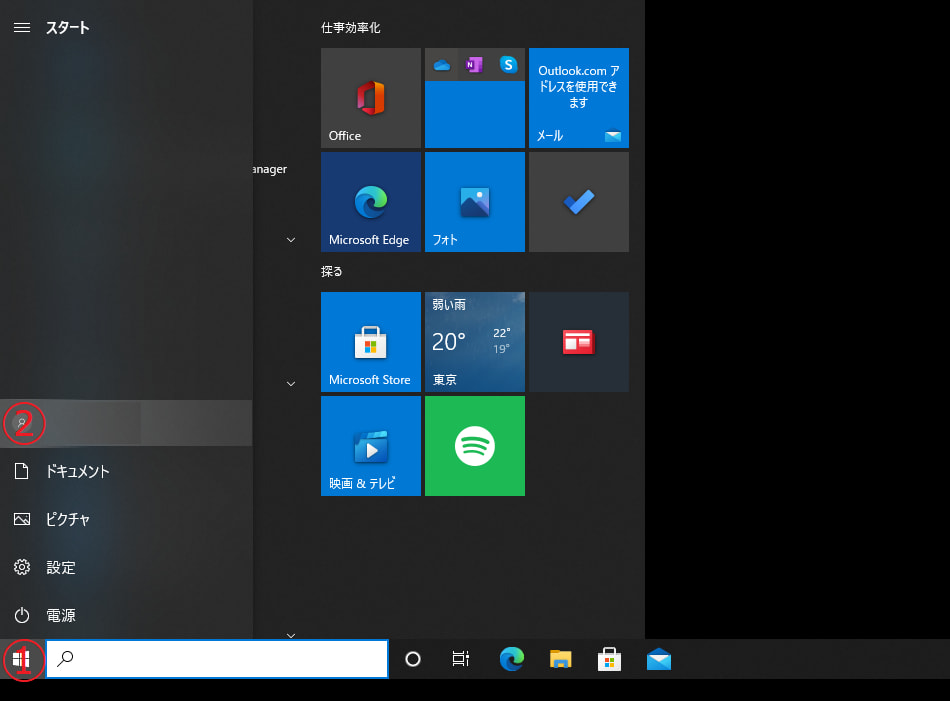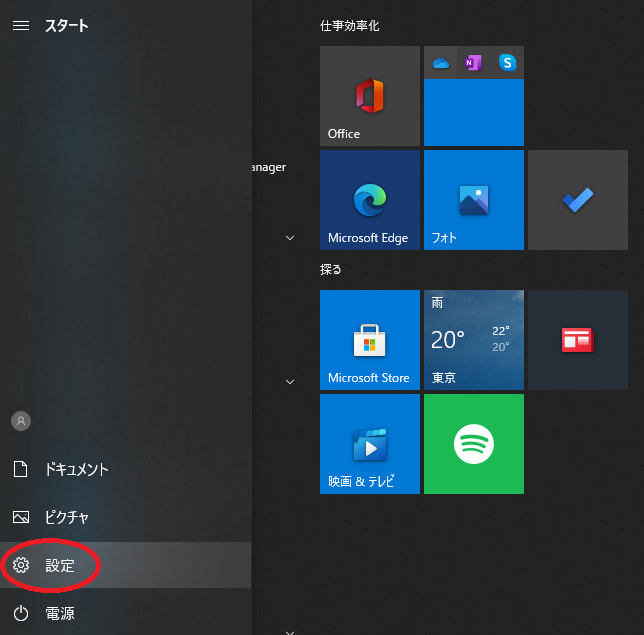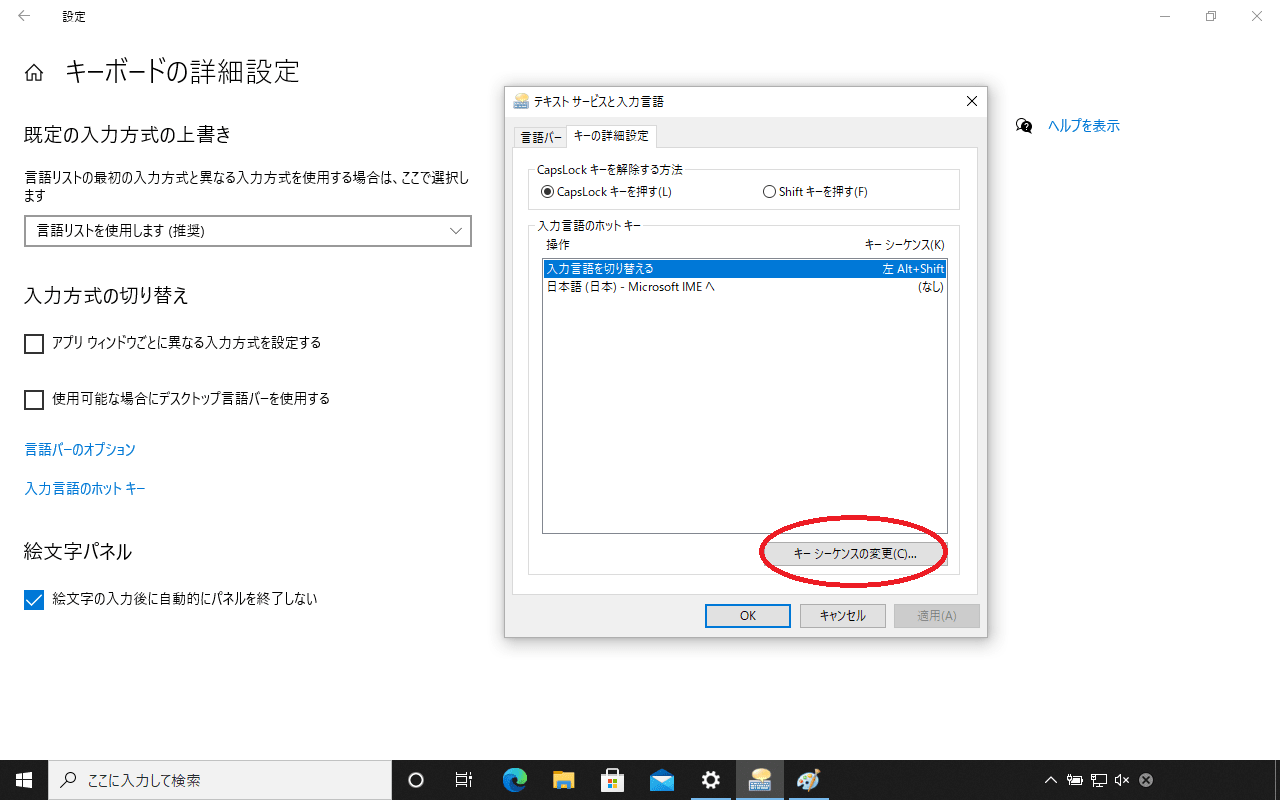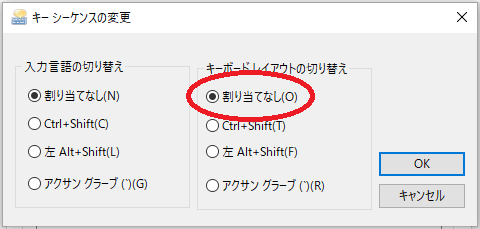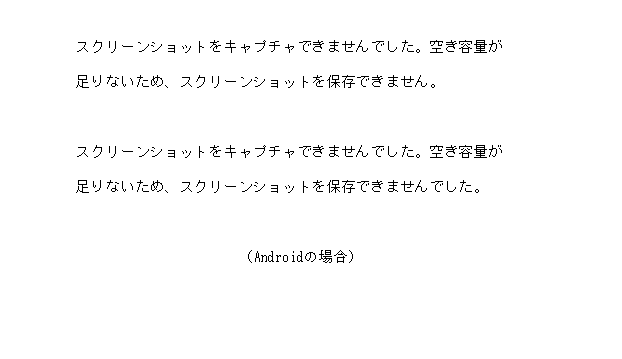パソコンの不具合(文字入力):Altキー+カタカナ/ひらがな/ローマ字キーを押しても、なぜか、なおらないときは
ことのはじまりは、前触れもなく、突然はじまりました。
(今回は、ノートパソコンでした。)
社へ今日中に提出する予定の報告用文書(やや重要)作成中、エクセルシートを含めて、
検索サイトまで、
突然、文字入力が誤作動をはじめました。
最初は、「かな入力誤作動程度かな?」と思い、
①Altキー+カタカナ/ひらがな/ローマ字キー
②電源再起動
③IMEオプション設定の初期化
ひととおり、①②③をためしてみて、なぜか、なおらず。
いわゆる、「困った。」
アカウント、サインアウト・サインインもためしてみてもなおらず。
「提出物をなんとかしなければ・・・。」
たとえば、ひらがなの「か」の場合←「2あ」←何をどうためしても「2a」または、「2あ」としか、表示できず。
不具合を調べるのも、文字が誤表示なので、ノートPCでは、検索操作すらできず。
やむを得ず、タブレットで調べてみると・・・・
どのサイトを閲覧しても、解決方法らしいものをひととおり、実行してみても、いずれも解決できず。
現在、(他の)デスクトップは、家族が使っているし、プリンターも使いたいし、提出物も今日中で・・・・
だんだん、心に焦りが生じてきました。
「うーん、この場合は・・・・・・・。」
しばらくの間、
(困ったまま)
悩んだ末、ひとつ、ためしてみようと思いました。
「あまり使わない方法だけど、新規アカウントをつくって、そこで操作すれば、もしかしたら、なおるかも」
↑ やってみた。
なおりました。
完全になおりました。
文字入力、復活しました。漢字を含めて、ふつうに文字入力ができます。(ただ、それだけのことなのに、よろこんでしまった。)
↓ やりかた(かんたんです。)
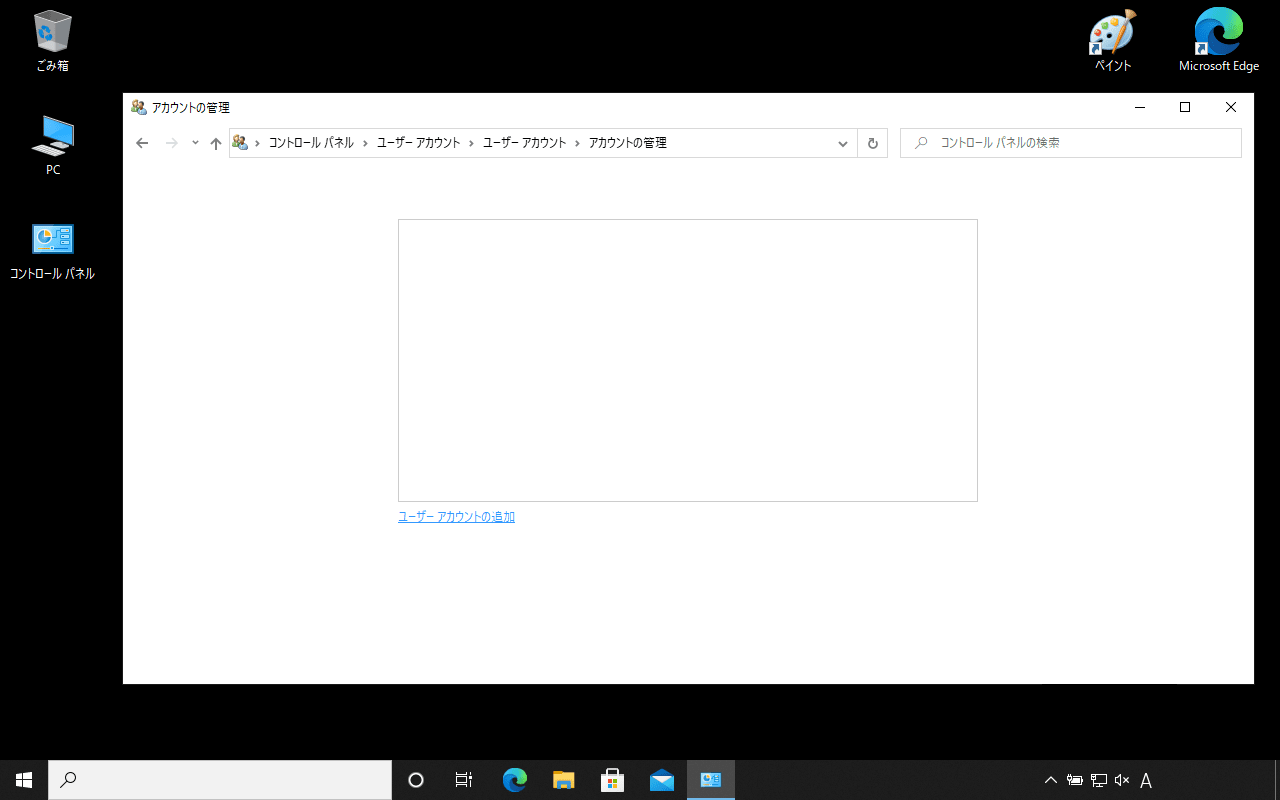
①コントロールパネル←ダブルクリック
②ユーザーアカウント←クリック
③ユーザーアカウント←クリック
④別のアカウントの管理←クリック
⑤ユーザーアカウントの追加←クリック
⑥あたらしいユーザーアカウント作成後、アカウント、サインアウト。(←※1)
⑦新規作成済みのアカウントを選択して、サインインするだけ。
⑧さきほどの文書作成作業を継続して、文書作成作業、続行と作成完了。
※1について:
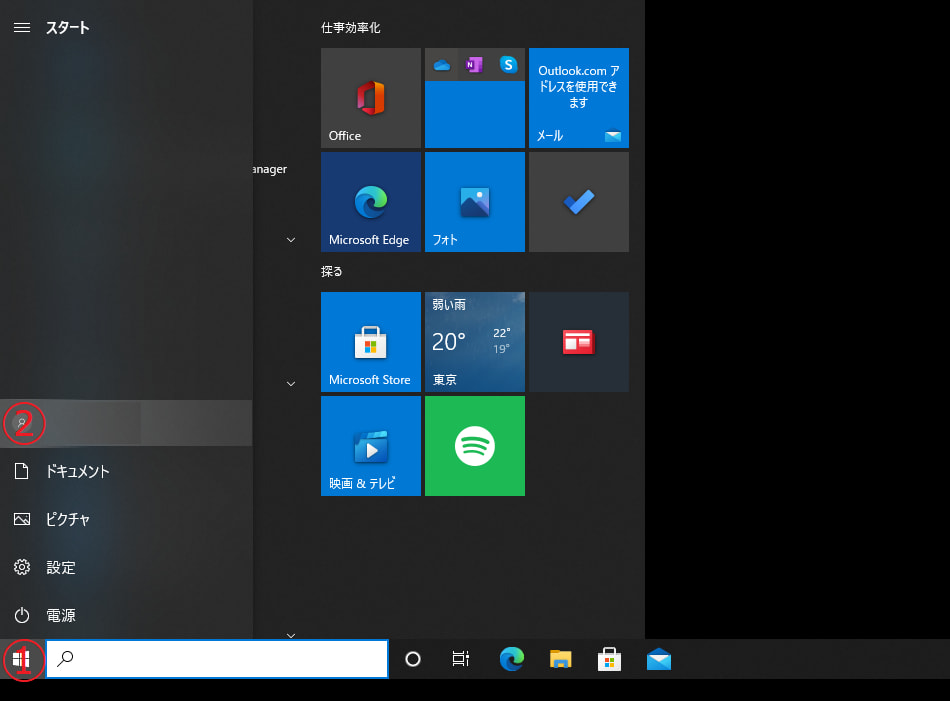
(↑ サインアウト・サインイン操作は、①クリック→②クリックと、サインアウト後サインイン選択で、実行ができます。)
→これだけで、完全に、なおりました。
新規作成のアカウント、なかなか、優秀です。
(作戦、成功です。)
心の不安もすっかり解消。
本日のお仕事も無事終了。
提出物も無事、提出済みです。
(本当に良かった。)
追記:デスクトップに「アイコン」を簡単に貼り付ける方法 ↓
https://blog.goo.ne.jp/jdrft/e/35f9fee1236c96ced36aac3f373fd2ed
時々、間違えて、キーボードを押してしまう、キーの誤入力操作(Shift+Ctrl、いわゆるショートカットの誤操作・誤作動)を未然に防ぐ方法 ↓
①設定
②入力言語のホットキー
③キーシーケンスの変更
④割り当てなしを選択
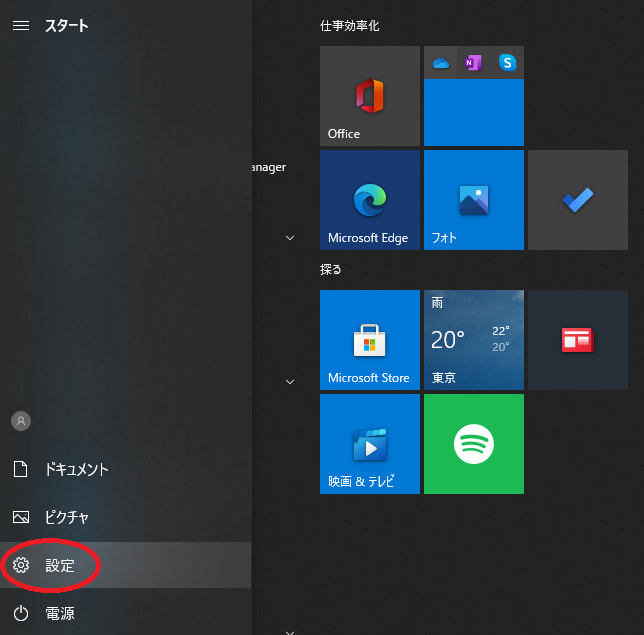
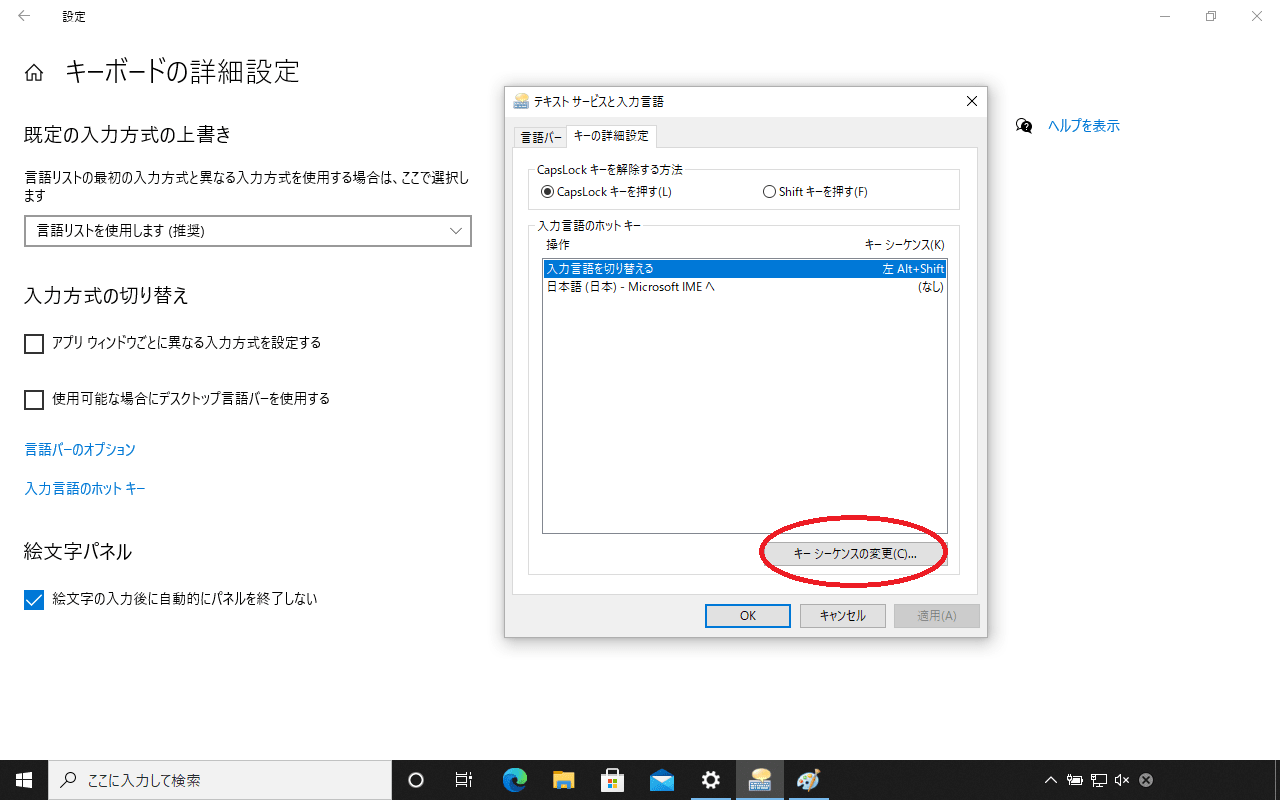

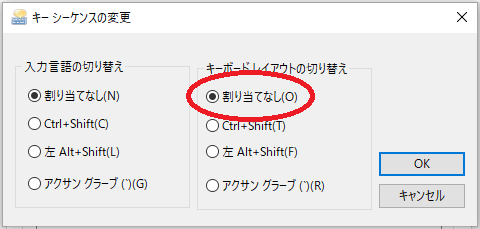
最初に「割り当てなし」を設定しておくと、誤操作を防げる場合もあるようです。

JDRFT